SMS küldése Microsoft Access 2013-ból
Ezen az oldalon részletes információkat találsz arról, hogyan küldhetsz és fogadhatsz SMS üzeneteket Microsoft Access 2013 adatbázis táblákkal. Kérjük, kövesd ezeket a lépéseket és képernyőképeket a kapcsolat konfigurálásához, hogy tökéletesen olvasd a kimenő üzenet tábla sorait és illessz be sorokat a bejövő üzenet táblába. Az alapértelmezett táblanevek 'ozekimessagein' és 'ozekimessageout'.
Az előző oldalon talán már olvastál arról, hogyan csatlakozhatsz az Access 2013 adatbázishoz és állíthatod be az SQL utasításokat, de ezen az oldalon a Microsoft Access adatbázisod szemszögéből láthatod. Az oldal alján láthatod, hogyan küldhetsz és fogadhatsz üzeneteket egyszerű példákkal.
| Ez a példa tartalmaz egy adatbázist, amelyet innen tölthetsz le: | ozeki_database.accdb |
Mi a Microsoft Access?
A Microsoft Access egy adatbázis-kezelő rendszer, amely a Microsoft terméke. Ez az egyik leggyakrabban használt adatbázis-kezelő rendszer.
SMS küldése Microsoft Access 2013-ban:
- Töltsd le az adatbázist
- Hozz létre két táblát
- Nyisd meg az adatbázist
- Távolítsd el az aposztrófokat az utasításokból
- Hajtsd végre az INSERT utasítást
- Küldj egy üzenetet
- Nézd meg a fogadott üzenetek naplóját
- Futtasd a SELECT utasítást
- Olvasd a bejövő üzeneteket
Hogyan csatlakoztathatod az SMS Gateway-t ehhez az Access adatbázis példához
Miután letöltötted az 'ozeki_database.accdb' fájlt, helyezd egy kiválasztott mappába. Ebben az oktatóanyagban az asztalra mentettük (1. ábra), bár bármely más helyre is mentheted. Csak győződj meg róla, hogy elegendő hely van a célmeghajtón, és emlékezni tudsz a fájl elérési útjára.
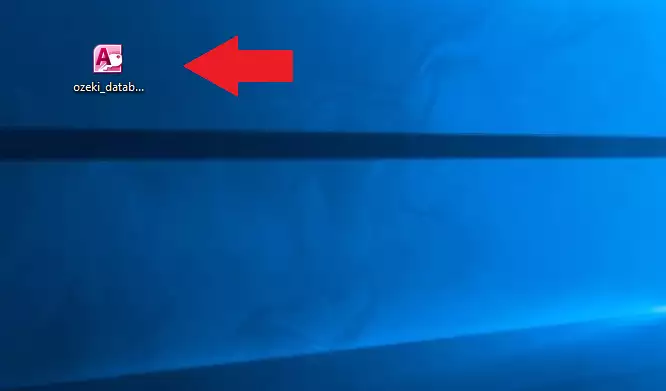
Nyisd meg a fájl helyét
Kérjük, jegyezd meg a fájl helyét. Később ezt az elérési utat kell használnod a kapcsolati karakterláncban. Az elérési utat ellenőrizheted a 'Fájlkezelőben' (2. ábra). A fájl egy Access 2013 adatbázisfájl, amelyet az .accdb fájlkiterjesztésről ismerhetsz meg. Nyisd meg a fájlt, hogy dolgozni kezdhess vele a Microsoft Access 2013-ban.
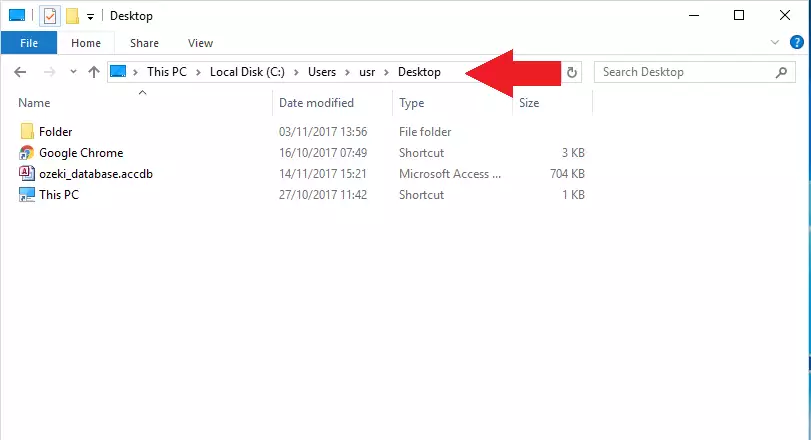
A 'ozekimessagein' tábla
Mielőtt elkezdenéd konfigurálni az adatbáziskapcsolatodat, kérjük, hozd létre ezt a két adatbázistáblát: a 'ozekimessagein' táblát. (3. ábra) Ez szolgál majd beérkező mappaként. A bejövő üzenetek ide lesznek letöltve és tárolva. Két táblát kell létrehoznod az adatbázis működéséhez.
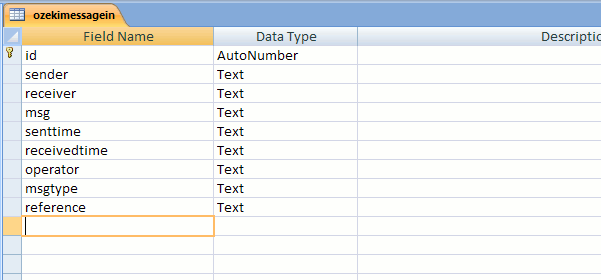
A 'ozekimessageout' tábla
A másik tábla az 'elküldendő üzenetek' táblája lesz. A 'ozekimessageout' tábla az a tábla, ahol üzeneteket hozhatsz létre. Az adatbázis felhasználó ezeket az üzeneteket fogja elküldeni a kijelölt mezőben megadott címre. (4. ábra)

Kapcsolati beállítások megadása
Feltételezzük, hogy már létrehoztad az Adatbázis Felhasználót. Az Adatbázis Felhasználó telepíthető az Ozeki SMS Gateway-en. Ez szolgál majd kommunikációs útvonalként az adatbázis és az Ozeki SMS Gateway között. Ez a rendszer, amit most létrehozunk, szükséges aspektusa.
Ne felejtsd el megváltoztatni a 'Data Source=' paramétert az 'ozeki_database.accdb' helyére (5. ábra).
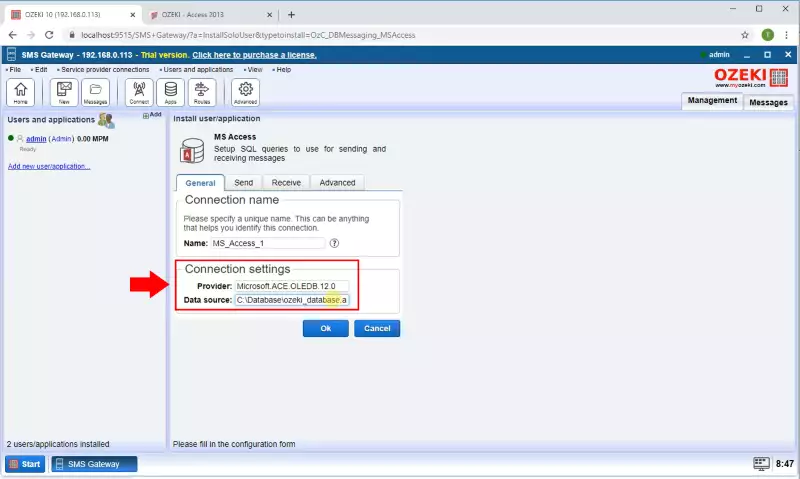
Távolítsd el az aposztrófokat az összes utasításból
Az új MS Access felhasználó létrehozása után a konfigurációs lapra kell menned. Ott találsz kódrészleteket. További információkat kaphatsz a kódokról a kód alatti kis magyarázó szövegből (6. ábra). Győződj meg róla, hogy törlöd a ' ' karaktereket a $id részekből. Így minden kód helyesen fog működni.
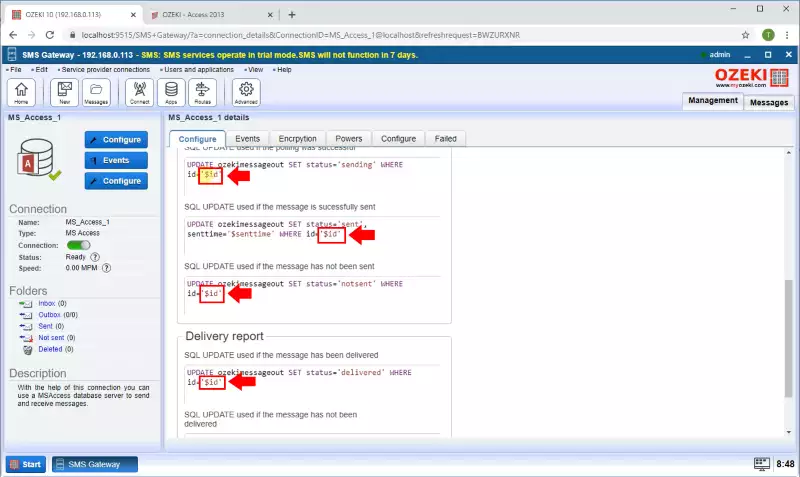
Most már készen áll a kapcsolat konfigurációjának használata.
A konfiguráció teszteléseA tesztelés során mindkét táblázatot használni kell. Az egyik a bejövő üzenetekhez, a másik a kimenő üzenetekhez készült. Ezekben a példákban ezek a táblázatok 'ozekimessageout' és 'ozekimessagein' néven szerepelnek.
A konfiguráció teszteléséhez INSERT-elj egy üzenet rekordot a kimenő üzenetek táblázatába (7. ábra),
ami ebben a példában 'ozekimessageout' néven szerepel. Ezek az üzenetek SELECT-elhetők (lekérdezhetők) a következő helyen konfigurálva:
'SQL for sending' fül és 'Polling' alfülnél. Keresse ezeket az opciókat az SMS Gateway böngészős felületén.
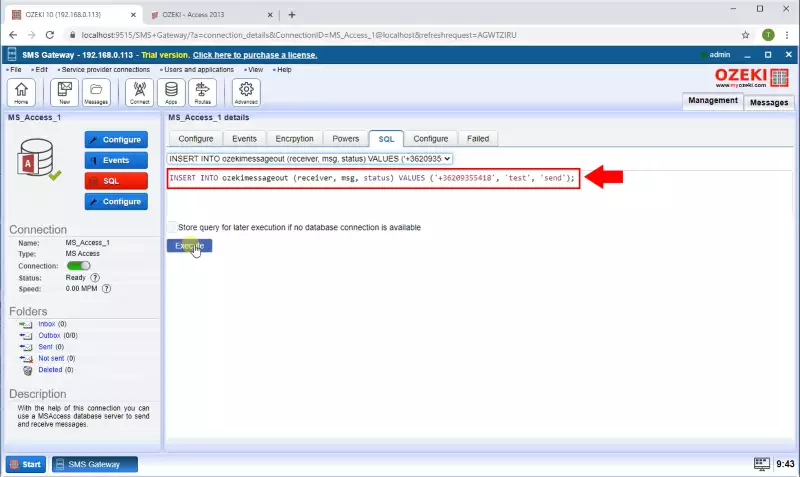
Az elküldött üzenet
Az üzenet rekord 'status=' paramétere 'Sending'-ről 'Sent'-re, majd 'Delivered'-re változik. Az elküldött üzenet látható lesz a Database User Sent mappájában (8. ábra).
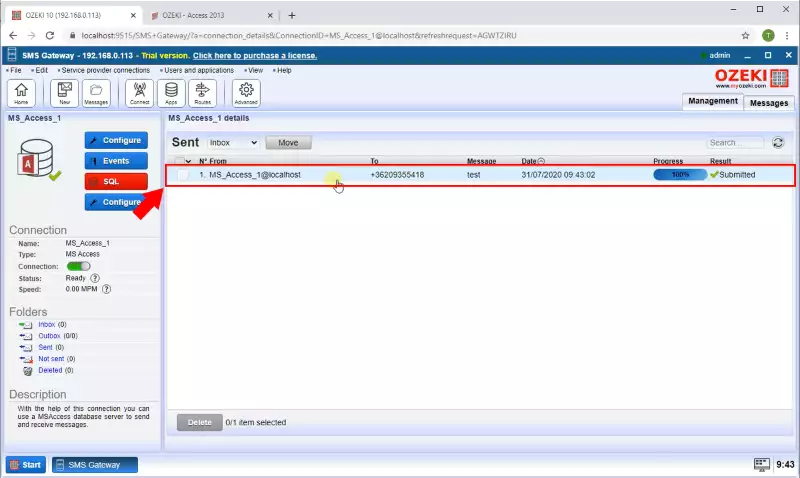
Üzenetek fogadása
Ha egy bejövő üzenet esemény megjelenik a Database User eseménynaplójában (9. ábra), az üzenet bekerül a bejövő üzenetek táblázatába. Az INSERT utasítás a 'SQL for receiving' fülön konfigurálható a Database User beállítási paneljén. Ez az utasítás szúrja be a bejövő üzeneteket.
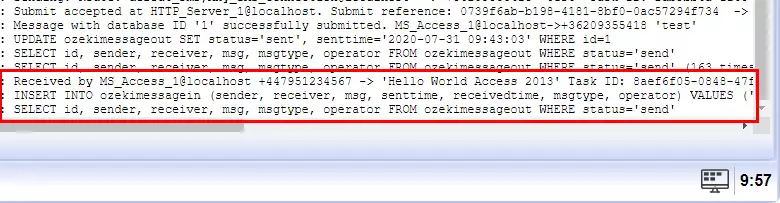
A SELECT utasítás futtatása
Ebben a példában a bejövő üzenetek táblázata 'ozekimessagein' néven szerepel. Ide kerülnek be azok az SMS üzenetek, amelyeket a Database User fogad. Futtasson egy SELECT utasítást rajta (10. ábra) az összes üzenet elolvasásához (11. ábra).
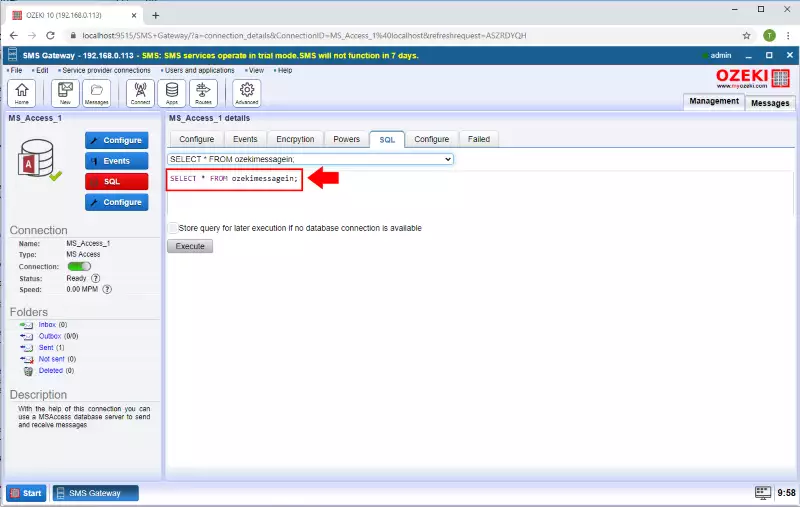
A bejövő üzenetek olvasása
Az összes bejövő üzenet elolvasható a SELECT lekérdezés futtatása után a 'ozekimessagein' táblázaton (11. ábra). Ezzel a SELECT utasítással mindig ellenőrizheti a bejövő üzeneteit.
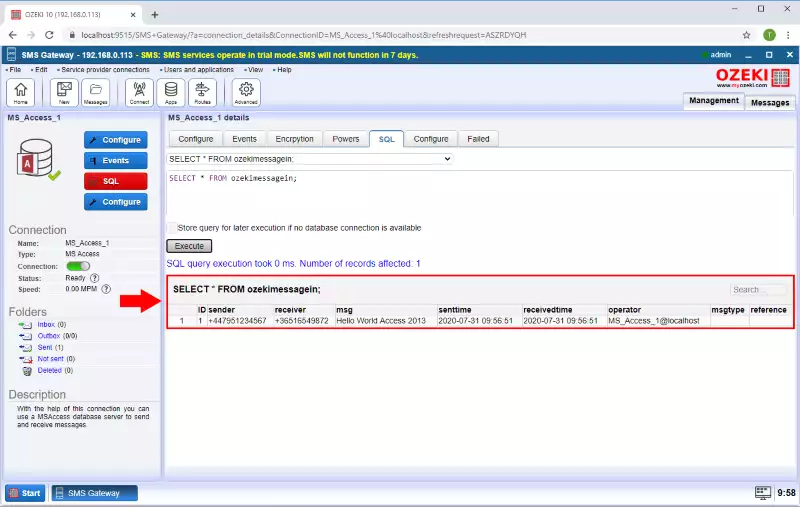
Összefoglalás
Reméljük, könnyen tudta követni a lépéseket. Mindent megtettünk, hogy egyszerű legyen, és minél fájdalmasabb nélkül vezessük végig az összes részleten. Ha követte a lépéseket, képesnek kell lennie SMS-ek mentésére MS Access 2013-ban. Ha már elvégezte a lépéseket, biztos vagyok benne, hogy ha szól a barátnőjének (vagy barátjának), jutalmat kap. Ha többet szeretne megtudni más hasonló megoldások előnyeiről, látogasson el a ozeki-sms-gateway.com oldalra.
